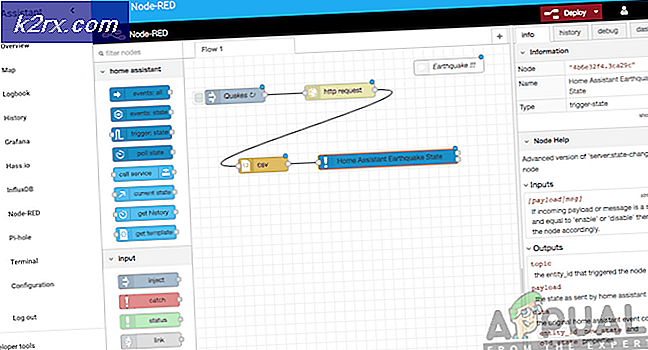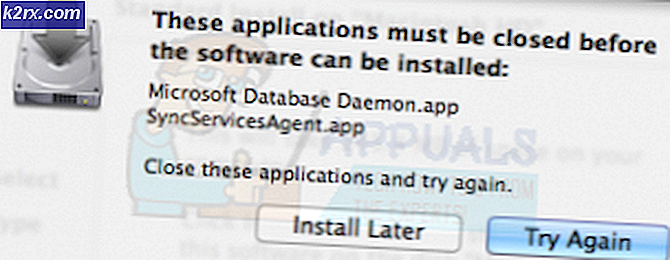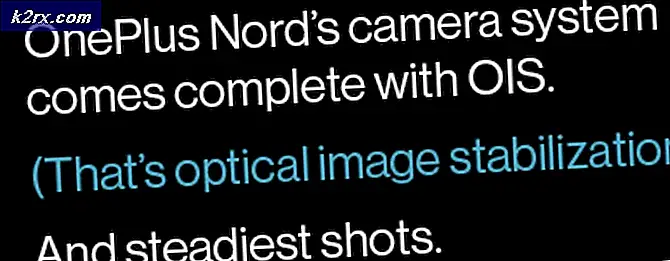Sådan fjerner du DRM (Fairplay) fra iTunes-film
Hvis du for nylig har bragt videoindhold fra iTunes, har du muligvis bemærket, at du ikke rigtig kan spille det uden for Apples økosystem. Har du forsøgt at se den på en Android-enhed, skub den til en medieserver eller send den til dit Smart TV? Uanset hvilken platform du vil se på den, virker den ikke på noget, der ikke er lavet af Apple. Men hvorfor sker det her?
DRM beskyttet indhold
DRM står for Digital Rights Management . Det er en tvivlsom teknik, som nogle leverandører (især Apple) bruger til at begrænse platforme, hvor medierne købes fra dem, kan bruges. Alt medieindhold købt fra iTunes er låst ned af Fairplay (Apples DRM-skema).
I modsætning til andre virksomheder, der har en mere subtil tilgang til DRM-begrænsninger, er Apple ikke genert med at låse alt indhold til stede på iTunes. Alt, hvad du køber fra iTunes (musik, bøger, film, tv-shows, osv.) Bliver DRM-beskyttet.
Nu siger Apple, at DRM-begrænsningerne håndhæves udelukkende for at modvirke piratkopiering og sikre, at kun den bruger, der har bragt den, kan spille den. Uofficielt gør de dette for at holde deres salgstal højt og gøre brugerne loyale i deres Apple-økosystem. Men uanset deres årsager kan du ikke undgå at bemærke, at dette er yderst uretfærdigt for den ærlige forbruger. Efter at have betalt en fuld pris for det indhold, du har købt fra iTunes, skal du have ret til at spille det på den platform du ønsker.
Jeg kan garantere, at de fleste brugere, der køber videoindhold fra iTunes, ikke er pirater. Hvordan skal de se iTunes indhold på ikke-Apple-enheder? Nå, den eneste mulighed er at fjerne videoen af det er DRM.
Det lykkedes os at identificere tre forskellige metoder, der viste sig at være effektive til at fjerne Apples DRM. To af dem er meget nemme, men du skal få din tegnebog ud for at kunne bruge dem fuldt ud. Den tredje vejledning er gratis, men det er lidt mere kompliceret end resten.
Bemærk: Selvom Fairplay ikke på nogen måde afskyr pirateri, opfordrer vi ikke vores læsere til at bruge følgende vejledninger af uetiske grunde. Disse vejledninger er beregnet til at hjælpe dem, der søger fjernelse af DRM-beskyttelse af legitime grunde.
Metode 1: Fjernelse af DRM-beskyttelse fra iTunes-videoer med M4VGear (Betalt)
M4VGear er blandt de førende DRM-beskyttelsesmagasiner, der for øjeblikket er på markedet. Udover at konvertere videoer i andre formater, kan M4VGear producere DRM-strippede formater fra film og tv-udsendelser fra iTunes. Når DRM er fjernet, kan du konvertere det til et populært format, du vil have.
M4VGear kan også fjerne DRM-beskyttelse fra iTunes Rentals. Men husk på, at fjernelse af leje af DRM betragtes som en alvorlig overtrædelse af iTunes-servicevilkårene og vil blive behandlet som piratkopiering. Hvis du vil gøre det, gør det på egen risiko.
Med mindre undtagelser er M4VGear i stand til at omdanne M4V (iTunes-format) til MP4, AVI eller MOV. Den originale video- og lydkvalitet beholdes. Endnu mere imponerende er softwaren i stand til at bevare 5.1 lyd og bevare undertekster, hvis DRM-indholdet havde dem i første omgang.
M4VGear er tilgængelig for både MAC og Windows med en pris på $ 45. Du kan købe den direkte herfra. Hvis du vil teste det først, kan du downloade gratis prøveversionen herfra og se om det er pengene værd.
Selvom grænsefladen er ret intuitiv, besluttede vi at vise en hurtig trinvis vejledning om at fjerne en iTunes-video fra DRM ved hjælp af M4VGear. Sådan er det:
Fjernelse af DRM-begrænsninger med M4VGear
- Start med at downloade og installere gratis prøveversionen herfra.
- Start programmet og vent til iTunes-biblioteket skal importeres. Tryk på Tilføj film i øverste venstre del af skærmen. Snart nok vises en liste med hele dit iTunes-bibliotek, der viser alt det indhold, du har bragt indtil videre. Du kan importere en det M4VGear ved at vælge en video og klikke på Tilføj .
- Når du tilføjer en video fra iTunes, vises de automatisk på hovedskærmen af softwaren. Når du har valgt dem alle, kan du vælge mellem forskellige outputformater ved at udvide menuen ved siden af Konverter til. Når du er klar, skal du trykke på knappen Konverter i nederste højre del af skærmen.
- Afhængigt af hvor stor videoen er, skal du muligvis vente i løbet af 10 minutter. Medmindre du justerer indstillingen, åbnes en mappe med de fjernede DRM-videoer, når konverteringen er færdig.
Metode 2: Fjernelse af DRM-beskyttelse fra iTunes-videoer med Tuneskit (Betalt)
Hvis du leder efter en anden plejefri løsning, er Tuneskit absolut en mulighed at overveje. Tuneskit er en komplet medieomformer, der giver dig mulighed for at fjerne DRM fra iTunes-videoer. Endnu mere er det i stand til at bevare videokvaliteten af den originale video, alle lydspor, undertekster, CC og AC3 Dolby 5.1.
Du kan bruge TuneSkit til at losslessly låse op DRM-ophavsret fra både købte og lejede iTunes M4V-film, tv-shows og musikvideoer. Softwaren er tilgængelig til både MAC og Windows, med gratis prøveversioner til rådighed for begge platforme. Den betalte version koster $ 45 dollars på begge platforme.
Men husk, at TuneSkit ikke er kompatibel med en iTunes-version højere end 12.6.2. Hvis du er over det, skal du nedgradere. Her er en hurtig vejledning i brug af Tuneskit for at fjerne DRM-ophavsretskryptering fra videoindhold købt fra iTunes:
Fjernelse af DRM-begrænsninger med TunesKit
- Afhængig af din platform skal du downloade den relevante version af TunesKit. Jeg råder dig til at starte med gratis prøveversionen, før du køber den fulde version. Hent det herfra. Derudover skal du sørge for, at den Apple-konto, du plejede at foretage køb, er autoriseret med iTunes.
- Start TunesKit-softwaren, og vent på, at biblioteket skal læses. For at importere en video fra iTunes skal du klikke på Tilføj filer . Kort tid efter bliver du præsenteret med en liste over film, tv-shows og musikvideoer, du har købt fra iTunes. Vælg en video, og klik på Ok- knappen for at indlæse dem i konverteringsvinduerne.
Bemærk: Du kan også trække og slippe DRM-videoer fra iTunes-mappen til TunesKit. - Når du har alle DRM-beskyttede filer klar til at blive konverteret, kan du begynde at konfigurere lydspor og undertekster. Du kan enten vælge at holde dem helt eller fjerne kanaler og CC'er, som du ikke vil have.
- Naviger til nederste venstre del af skærmen og udvid menuen ud for format. Vælg et passende outputformat til dine konverterede filer. Du kan også ændre outputmappen, hvis du ikke er tilfreds med standardplaceringen.
- Nu er alt, hvad der er tilbage at gøre, at klikke på knappen Konverter i nederste højre del af skærmen. Afhængigt af hvor mange filer du har forberedt, forvent processen at vare mindst en halv time.
Metode 3: Fjernelse af DRM-beskyttelse fra iTunes-videoer med Requiem (Free)
Requiem er en open source, gratis DRM0-fjernelse software udviklet i Java. Selvom det ikke har været opdateret i flere år, er det stadig i stand til at fjerne Fairplay DRM fra Tunes, hvis du følger den relevante vejledning. Sagen er, Requiem fungerer kun med iTunes 10.7, som allerede er en seriøst forældet version af iTunes.
PRO TIP: Hvis problemet er med din computer eller en bærbar computer / notesbog, skal du prøve at bruge Reimage Plus-softwaren, som kan scanne lagrene og udskifte korrupte og manglende filer. Dette virker i de fleste tilfælde, hvor problemet er opstået på grund af systemkorruption. Du kan downloade Reimage Plus ved at klikke herRequiem er tilgængelig for både Windows og OSX. Hvis du vil låne en hånd for at opretholde det, kan du hente kildekoden herfra.
Da Requiem kun virker med version 10.7 af iTunes, skal du nedgradere, hvis du har en nyere version. Hvis du har for mange ting på din nuværende iTunes-version, anbefaler jeg dig at bruge en ekstra computer (hvis du har en). Hvis du ikke har en anden computer, kan du oprette en virtuel maskine og bruge den specifikt til dette formål.
For at holde det nemt, prøv at konfigurere iTunes 10.7 på en maskine, som du ikke har iTunes allerede. Ikke desto mindre antages det i nedenstående vejledning, at du skal afinstallere den nyeste version og erstatte den med en ældre. Hvis du har en sekundær maskine, skal du springe over trin 1 .
Bemærk: Trinene nedenfor blev kun testet på en Windows-computer. Selvom Requiem er tilgængelig for MAC, kan vi ikke godt bekræfte, at det stadig fungerer.
Trin 1: Afinstaller den nyere version af iTunes
Du bør vide, at nedgradering af en allerede installeret version af iTunes ikke er så let som annonceret. Naviger til Kontrolpanel> Programmer og funktioner, og klik på Afinstaller eller skift et program. Når du er der, skal du finde alle poster, der har Apple Inc, der er angivet under Publisher- navnet.
Bemærk, at det ikke er nok at fjerne iTunes. Du kan ikke installere en ældre version af iTunes, medmindre du slippe af med alle Apple-software. Afinstaller alt fra Bonjour til Apples applikationssupport, indtil du ikke har noget i forbindelse med Apple på din computer.
Der er også en lille chance for, at selv efter at du har fjernet alt, vil det gamle iTunes-kit stadig nægte at installere. Hvis det er tilfældet, skal du installere en stærk afinstallerer som iObit Uninstaller eller Geek Uninstaller og fjerne eventuelle resterende filer fra Apple.
Trin to: Installation af den ældre version af iTunes
Du kan hente installationspakken til iTunes 10.7 fra dette officielle link. Når du har downloadet installationsprogrammet, skal du åbne det. På dette tidspunkt er det meget vigtigt, at du fjerner afkrydsningsfeltet ud for Automatisk opdatering af iTunes og anden Apple-software. Hvis du undlader det, opdateres version 10.7 snart til den nyeste iTunes-version.
Når du har givet administratorrettigheder, skal du vente, indtil installationen er færdig. Når det er overstået, skal du åbne det og logge ind med dit Apple ID. På dette tidspunkt skal du downloade de DRM-beskyttede videoer på denne version af iTunes. Når downloadingen er færdig, skal du åbne dem og sørge for, at de kan afspilles i iTunes.
Trin tre: Installation af Java-miljøet
Før vi kommer til at bruge Requiem, skal vi sørge for, at vi har det rette miljø, for at det kan køre ordentligt. Da Requiem kræver Java Runtime-miljø, skal du sætte det op på din pc. Besøg den officielle downloadside og find en JRE download-knap.
Når du har downloadet installationsprogrammet, skal du åbne det og installere det på dit system. Selvom du allerede havde en JRE-version på din pc, er det nok ikke den nyeste. Det er altid godt at blive opdateret til den nyeste Java-version. Følg igennem med java installatøren, indtil du har installeret JRE på dit system.
Trin fire: Installation af Requiem
Før du forsøger at installere Requiem. Sørg for, at du lukker iTunes helt. Download Requiem herfra, hent den eksekverbare og installer den på din computer.
Trin fem: Running Requiem
Åbn Requiem og vent på, at den oprindelige konfiguration er overstået. Første gang du kører det, vil Requiem automatisk scanne din iTunes-konto for eventuelle DRM-beskyttede filer. Når den har fundet filerne, begynder den automatisk at strippe dem fra deres DRM.
Hvis du får en godkendelsesfejl, skal du sørge for at have godkendt iTunes med din konto. Derudover skal du kontrollere, om den pågældende video kan åbnes i iTunes.
Luk ikke Requiem under arbejdet under stat . Det betyder, at videoen er i færd med at fjerne DRM. Når det er færdigt, skal du få en besked, der siger, at du har fjernet DRM . Nu er alt det, der skal tilbage, at navigere til din iTunes Media-mappe og se, om den DRM-beskyttede version er blevet erstattet med en ubeskyttet version. Bekræft, at det fungerer korrekt ved at åbne det med en medieafspiller som VLC eller BS Player.
Konklusion
Uanset hvilken metode du endte med at følge, håber jeg at en af metoderne ovenfor har hjulpet dig med at fjerne DRM fra dine iTunes-videoer! Som du kan se, er det meget lettere at bruge betalt software end deres gratis modstykke. Hvis du kun vil konvertere en eller to videoer, anbefaler jeg dig at vælge en gratis prøveversion på en af de betalte apps fra Metode 1 og Metode 2 .
Metode 3 er på ingen måde lossløs, men det vil få arbejdet gjort gratis. Hvis du har mange DRM-beskyttede videoer klar til at blive konverteret, er Requiem din bedste mulighed, hvis du ikke ønsker at bruge penge.
PRO TIP: Hvis problemet er med din computer eller en bærbar computer / notesbog, skal du prøve at bruge Reimage Plus-softwaren, som kan scanne lagrene og udskifte korrupte og manglende filer. Dette virker i de fleste tilfælde, hvor problemet er opstået på grund af systemkorruption. Du kan downloade Reimage Plus ved at klikke her